Книга: Компьютер от «А» до «Я»: Windows, Интернет, графика, музыка, видео и многое другое
Языковая панель
Языковая панель
Главная задача языковой панели (рис. 3.18) – предоставление пользователю возможности переключать раскладку клавиатуры (например, с русского на английский язык и наоборот).

Рис. 3.18. Языковая панель
Для управления отображением данного элемента панели задач предназначена команда Языковая панель, расположенная в подменю Панели (рис. 3.19).
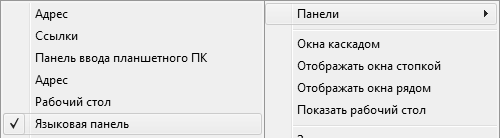
Рис. 3.19. Команда Языковая панель
Чтобы переключить раскладку клавиатуры, щелкните мышью на значке языка, и в появившемся меню укажите требуемый язык. Можно делать это и по-другому – с помощью соответствующей комбинации клавиш (как правило, Ctrl+Shift или Alt(слева)+Shift – подходящий вариант выбирается в настройках системы).
Отметим, что вы можете расположить языковую панель не только в панели задач, но и в каком-нибудь ином месте экрана. Для этого щелкните правой кнопкой мыши на значке языка, в открывшемся меню выберите команду Восстановить языковую панель, а затем мышью перетащите ее в требуемое место (перед этим указатель мыши нужно подвести к левой кромке панели).
- 2.2. Панель задач
- Панель ввода SIP
- Панель задач
- Задняя панель компьютера. Подключение нового компьютера
- Знакомство с панелью Actions
- Исчезла Панель задач – нет часов, свернутых программ, кнопки Пуск
- Как расположить Панель задач сбоку или сверху?
- Я не хочу, чтобы окружающие видели, какие программы у меня запущены. Как можно скрывать Панель задач?
- Не отображается Панель управления
- Проблема с переключением языков. Значок есть, но не работает. Если через Панель управления удалить все языки и тут же сн...
- Настройка отображения календаря с панелью задач
- Урок 2.1. Меню Пуск и Панель задач




